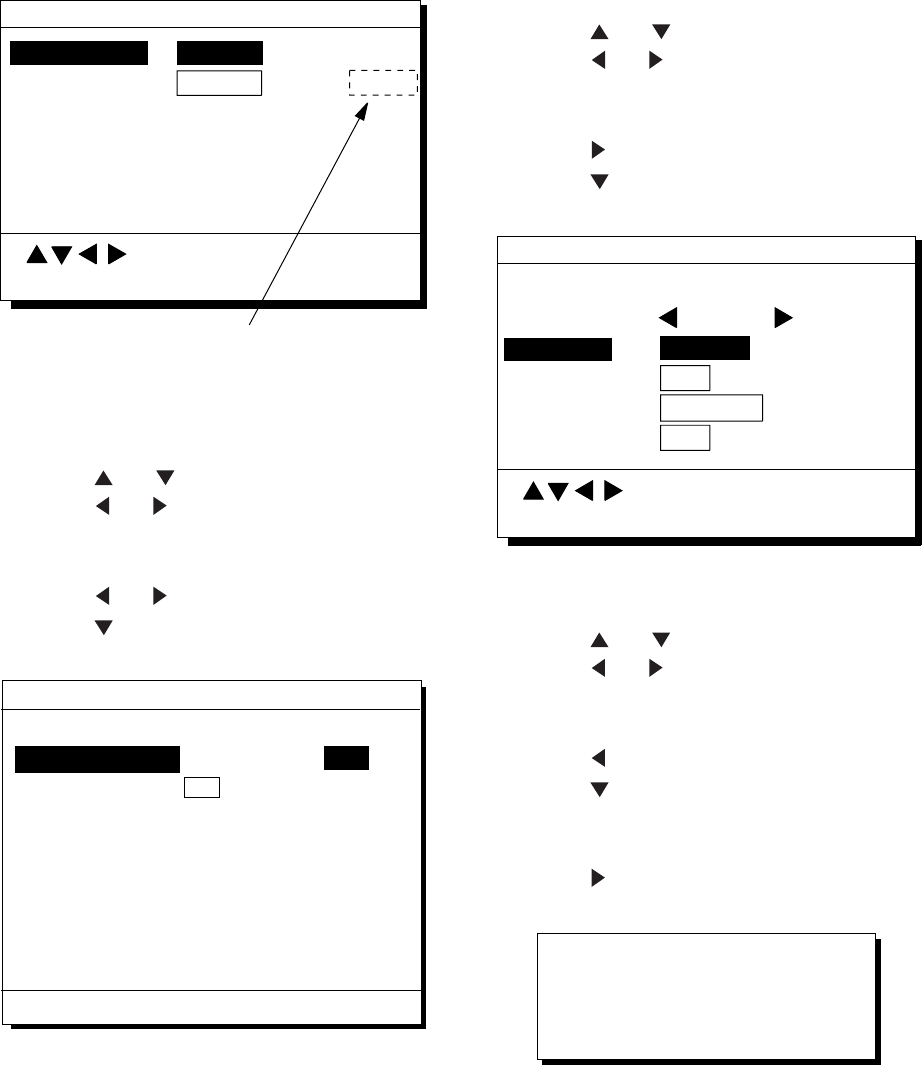-
wie heeft er een nederlandse handleiding van furuno GP-32/GP-32 ? Gesteld op 16-7-2012 om 10:52
Reageer op deze vraag Misbruik melden-
Beste,
Waardeer dit antwoord Misbruik melden
ben je ondertussen al in het bezit van de nederlandse handleiding, ik ben er namelijk ook naar op zoek,
alvast bedankt
groeten,
Mark Geantwoord op 11-5-2013 om 17:25
-
-
In deze gebruikersgids worden de standaard bedieningsprocedures voor dit apparaat beschreven.
Waardeer dit antwoord Misbruik melden
Zie de uitgebreide bedieningshandleiding voor meer informatie.
Weergavemodus kiezen????????
Druk op de [DISP] toets tot de gewenste
weergave verschijnt.??
[Snelwegscherm]
COG
BRG
RNG
SOG
0.5
XTE 0.05
242°
0.05 0.05
17.5
004
nm
[Plotterscherm]
D2D
[ 5 ] n
m
SOG:
10.0kt
34° 44.000N 135° 21.000E
X
D2D MAG 15:37
300 330 N 30 60 E
SOG: kt COG:
RNG: BRG:
TTG: 1H30M ETA: 12:30
17.5 nm 242°
[Stuur- of kompasscherm]
(Vorm hangt af
van gebruikersinstelling.)
CURSOR
[+]
nm
kt
[Navigatiescherm]
D2D 02-FEB-02 15:37:40
SOG: kt CSE:
34° 44. 000' N
135° 21. 000' E
10.0 357°
COG:
357°
357°
10.0
10.0 357°
[Gebruikersscherm: snelheidsmeter]
(Vorm hangt af
van gebruikersinstelling.)
20
30
40
60
0
10
0 9.9 SOG KT
[Gebruikersscherm: digitale data]
POWER(V) SOG(KT)
TRIP(NM) COG(° )
9.99 5.6
12.1 9.9
[DISP] toets
[DISP] toets
[DISP] toets
[DISP] toets
[DISP] toets
[DISP] toets
Let op: snelheidheidsmeter niet
weergegeven in standaardindeling.
??
Weergavebereik kiezen????????
1. Druk op de [MENU] toets.??
2. Druk op de [ENT] toets.??
3. Druk op pijl omhoog om uit te breiden; pijl
omlaag om te verkleinen.??
4. Druk op de [ENT] toets om het venster te
sluiten.??
??
Cursor, scherm verplaatsen????????
1. Druk op het kaartplotterscherm op het
cursorveld om de cursor aan te zetten.
Verplaats de cursor met het cursorveld.??
2. Plaats de cursor op een van de
schermranden. Verplaats het scherm met
het cursorveld.??
??
Eigen positie centreren????????
1. Druk op de [MENU] toets.??
2. Kies ?CENTREER POS.??.??
3. Druk op de [ENT] toets.??
??
Markering MOB invoeren????????
1. Houd de [MARK/MOB] toets enkele
seconden ingedrukt.??
2. Kies JA.??
3. Druk op de [ENT] toets.??
??
Waypoints registreren????????
Een waypoint kan op verschillende manieren
worden ingevoerd. Hieronder volgt de
invoerprocedure met de cursor.??
??
Bedien het cursorveld om de cursor naar de
positie te brengen waar u het waypoint wilt
invoeren.??
??
?? 2????????
1. Druk op de [ENT] toets.??
VOER EEN NW WPT NAAM IN
0 0 1 _ _ _ ?
( 001: DEFAULT NAAM )
VERLAAT : [MENU]
CURSOR POS. ? WPT
??
2. Druk op de [ENT] toets om het waypoint
onder het weergegeven ummer op te
slaan.??
NAAM: 001
34°44.000'N MARK
135°21.000'E x
10-FEB-02 11:22D
TTG 09H03M ETA: 00:48
VERL? LOG RTE?
??
3. Plaats de cursor onder ?MARK?.??
4. Druk op de [ENT] toets.??
5. Druk op ? of op ? om de gewenste
markeringsvorm te kiezen.??
6. Druk op de [ENT] toets.??
7. Kies ?VERL?? en druk op de [ENT] toets.??
??
Routes registreren????????
1. Druk één- of tweemaal op de [MENU]
toets om het menu weer te geven.??
2. Kies ROUTES.??
3. Druk op de [ENT] toets.
4. Druk op de [ENT] toets.??
5. Druk op de [ENT] toets, kies een
waypoint en druk nogmaals op de [ENT]
toets.??
6. Herhaal stap 5 om meer waypoints toe te
voegen aan de route.??
7. Kies ’VERL?".??
8. Druk op de [ENT] toets om de route te
registreren.??
??
Bestemming instellen,
annuleren????????
De bestemming kan op verschillende
manieren worden ingesteld. Hieronder wordt
uitgelegd hoe de bestemming ingesteld met
de cursor.??
Bestemming instellen met de cursor????????
1. Druk op de [GOTO] toets.??
2. Kies ’CURSOR?".??
3. Druk op de [ENT] toets.??
4. Plaats de cursor met het cursorveld op
de positie van de bestemming.??
5. Druk op de [ENT] toets.??
Bestemming annuleren????????
1. Druk op de [GOTO] toets.??
2. Kies ’UIT?".??
3. Druk op de [ENT] toets.??
??
Aankomstalarm instellen????????
1. Druk een- of tweemaal op de [MENU]
toets om het menu weer te geven.??
2. Kies ALARMS.??
3. Druk op de [ENT] toets.??
4. Kies ?ARV/ANK? en druk op de [ENT]
toets.??
5. Kies ?ARV? en druk op de [ENT] toets.??
6. Druk op de [ENT] toets en voer het
aankomstalarmbereik in met het
cursorveld.??
7. Druk op de [ENT] toets.??
8. Druk op de [MENU] toets om af te sluiten.??
??
Als u het aankomstalarm wilt uitzetten,
selecteert u bij stap 5 UIT.??
??
verkorte versie ,heb ook niet meer
grt marc Geantwoord op 26-9-2013 om 22:14